挪了Blog以后才发现,好久没有写新Blog了。唉….
今天赶在暴雨前拍了几张秋天的照片~
最近发现Vultr的IP被释放了,这是好事。然后主要这个Vultr的机器是512M的内存,只要$2.5一个月。测试了一下用这个配置来跑我的Blog已经足矣。
于是决定把Blog服务器又从Upcloud挪回到Vultr,并套上Cloud flare。这样就万无一失了。
不过现在三家世界最大的服务商打架。AWS、GCP、Azure。上面都有赠送主机试用。等研究研究,搞不定什么时候搬家到这三大上面,哈哈!
2020真是不寻常的一年啊。到今天为止,我才发现,我居然一篇Blog都没有更新。周边的一个公园都没有去逛过。基本上一直都待在住处,不出门。
想说点什么……………………………….
希望疫情赶快过去吧~
对了,顺便抱怨一下eBay的收费。
在eBay上卖了个$80的电脑配件,结果eBay和Paypal抽水$12.9,到手上就只有$67.1。高达16.13%的抽水啊!还是怀念国内的闲鱼,转转。哈哈!
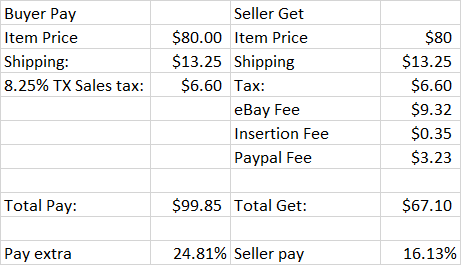
不过这边也有无担保的交易平台,比如Craiglist,letgo,Facebook market等等。但是疫情期间,实在不想接触交易…… 唉~!
长期隔离,真是非常锻炼人的意志力。所有想吃的都只有自己弄了。真是吃货被逼成大厨~
好吧,就先YY到这吧。希望大家一切都平安。平安是福啊!
现在真是越来越方便了,都不用手动调试了。全部都有自动安装的脚本。这就大大的降低了搭服务器的门槛。大家都可以来自己搭服务器了。
步骤也很简单,首先你得申请一个VPS。系统为CentOS或者是Ubuntu。然后再通过下面两个网站申请免费域名,并绑定到VPS上。当然如果你如果已经有域名或者不想申请免费的,也可以申请收费的域名。
免费域名申请网站
https://www.namecheap.com/
https://www.freenom.com
接下来SSH登录VPS,执行脚本,安装…
秋水SSR安装脚本:
wget --no-check-certificate -O shadowsocks-all.sh https://raw.githubusercontent.com/teddysun/shadowsocks_install/master/shadowsocks-all.sh
chmod +x shadowsocks-all.sh
./shadowsocks-all.sh 2>&1 | tee shadowsocks-all.logV2Ray WS+TLS安装脚本
bash <(curl -L -s https://raw.githubusercontent.com/wulabing/V2Ray_ws-tls_bash_onekey/master/install.sh) | tee v2ray_ins.logwget -N --no-check-certificate -q -O install.sh "https://raw.githubusercontent.com/wulabing/V2Ray_ws-tls_bash_onekey/master/install.sh" && chmod +x install.sh && bash install.shBBR加速器安装脚本
wget -N --no-check-certificate "https://raw.githubusercontent.com/chiakge/Linux-NetSpeed/master/tcp.sh" && chmod +x tcp.sh && ./tcp.shGoPro的桌面版Quik在登陆以后,点任意链接就又会回到登陆界面。找了GoPro的售后也无法解决。坑啊!看来只得靠自己了。
研究了以后发现,这个问题在英文版的Windows 10下面是不存在的。但是在中文版的Windows 10里面有这个问题。
在网上逛了一圈以后,找到了如下解决方案:
下载链接:
最新版到GoPro的网站上就可以下载。
突然发现网站不能访问了,虽然访问量不大。但是毕竟也是维护了多年的心血。还是给它重新找一个家吧。
翻了半天,找到一个新的VPS – UpCloud。 测了一下,速度还不错哦。有点DigitalOcean一开始的感觉。
试用了几天,感觉不错,搬!
现在它还有Referral Program. 通过下面这个Link来注册的话,你就会有$25的Credit。不错吧?
最近矿难,一大批名为”蜗牛星际”的“矿机”在咸鱼上甩卖。配置为4-Bay的NAS机箱,Intel J1900的CPU,4G内存,16G的msata SSD。此配置如果从马云家拿散件的话,价格在800+。但是这个蜗牛星际只要300就可以搞定了。完全就是买机箱送CPU+主板+内存+SSD啊!刚好一直想组一个家用NAS,于是立马就上车了。
“蜗牛星际”目前有A、B、C、D四款机型,每款机型又分单网卡的和双网卡的。具体配置见下图:

本着颜值最高选了B款,但是又不甘心单网卡。于是就选择了“暂不推荐”的B双网卡版。让卖家发了德邦物流,还挺快,没几天就到家了。
这几天又用到这个命令,Mark一下。
find ./someDir -name “*.php” -o -name “*.html” | tar -cf my_archive -T –
可以把目录下面的同一类型文件全部打包
Refer: http://triplescomputers.com/blog/uncategorized/solution-switch-windows-10-from-raidide-to-ahci-operation/